Bootstrap实现导航条实例详解
本文主要和大家分享Bootstrap实现导航实例详解,在建设一个网站的时候,不同的页面有很多元素是一样的,比如导航条、侧边栏等,我们可以使用模板的继承,避免重复编写html代码。现在我们打算实现一个在网页上方的导航条,并在所有的页面中继承这个导航条。导航条的建立,我们直接使用Bootstrap提供的如下导航条的样式。
相关推荐:《Bootstrap教程》
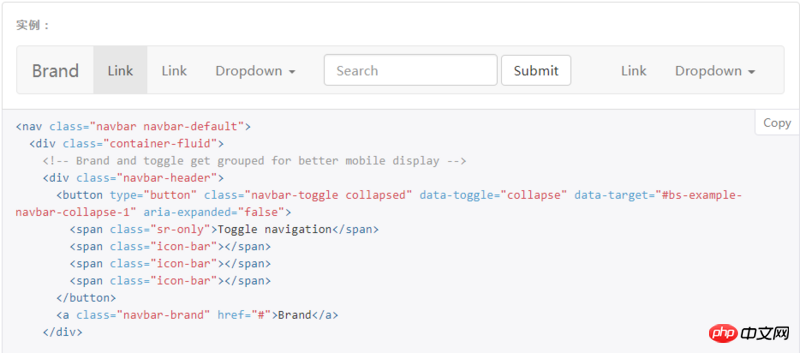
但在使用Bootstrap的导航条样式之前,需要先引用Bootstrap所需要的css和js文件以及jQuery,我们在html的header中插入以下代码完成引用:
<link rel="stylesheet" href="https://cdn.bootcss.com/bootstrap/3.3.7/css/bootstrap.min.css" integrity="sha384-BVYiiSIFeK1dGmJRAkycuHAHRg32OmUcww7on3RYdg4Va+PmSTsz/K68vbdEjh4u" crossorigin="anonymous"> <script src="https://cdn.bootcss.com/jquery/3.2.1/jquery.min.js"></script> <script src="https://cdn.bootcss.com/bootstrap/3.3.7/js/bootstrap.min.js" integrity="sha384-Tc5IQib027qvyjSMfHjOMaLkfuWVxZxUPnCJA7l2mCWNIpG9mGCD8wGNIcPD7Txa" crossorigin="anonymous">
这里都是通过链接引用网络上的css和js文件,而不是将其下载下来并从本地引用。之后我们把上图中的所有html代码复制到html的body中,浏览器就能显示和图中一样的导航条了。我们再做一些简单的修改和优化,最终我们的导航条是这样的:
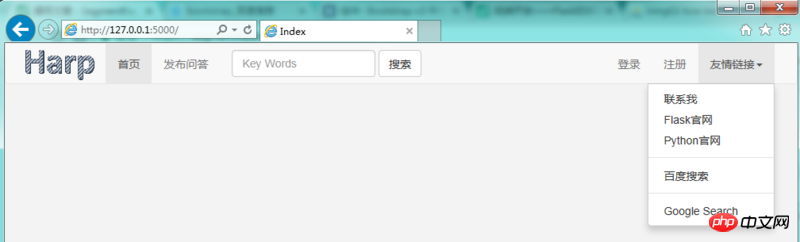
具体修改的点是,我把原始的Brand替换成了一个图片作为logo,第一个下拉控件Dropdown删掉了,最右侧的下拉控件增加了一个选项,并把文字都替换成了我们想要的。然后建立了一个base.css文件来调整图片大小、控件位置、背景色等等,这一部分都是基础的html/css知识,也就不多说。后续所有的网页都要使用这个导航条,我们将含有导航条这个html命名为base.html,并在其body中,导航条代码的下方增加以下代码:
{% block body_part %}
{% endblock %}然后新建一个home.html,输入以下内容:
{% extends 'base.html' %}
{% block body_part %}
<p>This is body content under nav-bar</p>
{% endblock %}渲染home.html并访问,我们可以看到这样的结果:
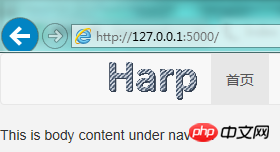
因此我们不难理解,在home.html中,{% extends 'base.html' %}表示继承自base.html,home.html中block和endblock区间的代码块会自动替换到base.html同样名为body_part的block区域。block可以使用多个,例如在<title>中也可以使用,以便于不同的页面设置不同的标题。
最终base.html代码如下:
<!DOCTYPE html>
<html lang="en">
<head>
<meta charset="UTF-8">
<link rel="stylesheet" href="https://cdn.bootcss.com/bootstrap/3.3.7/css/bootstrap.min.css" integrity="sha384-BVYiiSIFeK1dGmJRAkycuHAHRg32OmUcww7on3RYdg4Va+PmSTsz/K68vbdEjh4u" crossorigin="anonymous">
<script src="https://cdn.bootcss.com/jquery/3.2.1/jquery.min.js"></script>
<script src="https://cdn.bootcss.com/bootstrap/3.3.7/js/bootstrap.min.js" integrity="sha384-Tc5IQib027qvyjSMfHjOMaLkfuWVxZxUPnCJA7l2mCWNIpG9mGCD8wGNIcPD7Txa" crossorigin="anonymous"></script>
<link rel="stylesheet" href="{{ url_for('static',filename='css/base.css') }}"/>
<link rel="shortcut icon" href="{{ url_for('static', filename='images/favicon.ico') }}">
<title>{% block page_name %}{% endblock %}-HarpQA</title>
</head>
<body>
<nav class="navbar navbar-default">
<p class="container">
<!-- Brand and toggle get grouped for better mobile display -->
<p class="navbar-header">
<button type="button" class="navbar-toggle collapsed" data-toggle="collapse" data-target="#bs-example-navbar-collapse-1" aria-expanded="false">
<span class="sr-only">Toggle navigation</span>
<span class="icon-bar"></span>
<span class="icon-bar"></span>
<span class="icon-bar"></span>
</button>
<a class="navbar-brand">
<img class="logo" src="{{ url_for('static',filename='images/logo.png') }}">
</a>
</p>
<!-- Collect the nav links, forms, and other content for toggling -->
<p class="collapse navbar-collapse" id="bs-example-navbar-collapse-1">
<ul class="nav navbar-nav">
<li class="active"><a href="#">首页 <span class="sr-only">(current)</span></a></li>
<li><a href="#">发布问答</a></li>
</ul>
<form class="navbar-form navbar-left">
<p class="form-group">
<input type="text" class="form-control" placeholder="Key Words">
</p>
<button type="submit" class="btn btn-default">搜索</button>
</form>
<ul class="nav navbar-nav navbar-right">
<li><a href="#">登录</a></li>
<li><a href="#">注册</a></li>
<li class="dropdown">
<a href="#" class="dropdown-toggle" data-toggle="dropdown" role="button" aria-haspopup="true" aria-expanded="false">友情链接<span class="caret"></span></a>
<ul class="dropdown-menu">
<li><a href="mailto:liutao25@baidu.com">联系我</a></li>
<li><a href="http://flask.pocoo.org" target="_blank">Flask官网</a></li>
<li><a href="https://www.python.org/">Python官网</a></li>
<li role="separator" class="pider"></li>
<li><a href="https://www.baidu.com" target="_blank">百度搜索</a></li>
<li role="separator" class="pider"></li>
<li><a href="https://www.google.com.hk" target="_blank">Google Search</a></li>
</ul>
</li>
</ul>
</p><!-- /.navbar-collapse -->
</p><!-- /.container-fluid -->
</nav>
{% block body_part %}
{% endblock %}
</body>
</html>请注意一下base.css和logo图片的引用,我们也使用了url_for函数,第一个参数是static,代表项目文件夹下static文件夹,第二个参数是以static文件夹为基准静态文件的相对路径,我们把js文件/css文件/图片文件等都放在这个文件夹下,所以这个用法以后会经常使用。我们在收藏网页的时候,网页都有一个小图标,我们也可以在header中使用这行html代码来实现:
<link rel="shortcut icon" href="{{ url_for('static', filename='images/favicon.ico') }}">把favicon.ico文件放在static/images文件夹即可,我们使用了Flask的图标,效果如下图:
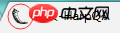
base.css代码如下:
body{
background: #F3F3F3;
}
.navbar-brand{
padding: 0 5px;
padding-right: 10px;
}
.logo{
height: 50px;
}相关推荐:
JavaScript如何实现选中导航条当前菜单后高亮显示的效果?
以上是Bootstrap实现导航条实例详解的详细内容。更多信息请关注PHP中文网其他相关文章!

热AI工具

Undresser.AI Undress
人工智能驱动的应用程序,用于创建逼真的裸体照片

AI Clothes Remover
用于从照片中去除衣服的在线人工智能工具。

Undress AI Tool
免费脱衣服图片

Clothoff.io
AI脱衣机

AI Hentai Generator
免费生成ai无尽的。

热门文章

热工具

记事本++7.3.1
好用且免费的代码编辑器

SublimeText3汉化版
中文版,非常好用

禅工作室 13.0.1
功能强大的PHP集成开发环境

Dreamweaver CS6
视觉化网页开发工具

SublimeText3 Mac版
神级代码编辑软件(SublimeText3)

热门话题
 bootstrap垂直居中怎么弄
Apr 07, 2025 pm 03:21 PM
bootstrap垂直居中怎么弄
Apr 07, 2025 pm 03:21 PM
使用 Bootstrap 实现垂直居中:flexbox 法:使用 d-flex、justify-content-center 和 align-items-center 类,将元素置于 flexbox 容器内。align-items-center 类法:对于不支持 flexbox 的浏览器,使用 align-items-center 类,前提是父元素具有已定义的高度。
 bootstrap搜索栏怎么获取
Apr 07, 2025 pm 03:33 PM
bootstrap搜索栏怎么获取
Apr 07, 2025 pm 03:33 PM
如何使用 Bootstrap 获取搜索栏的值:确定搜索栏的 ID 或名称。使用 JavaScript 获取 DOM 元素。获取元素的值。执行所需的操作。
 bootstrap怎么调整大小
Apr 07, 2025 pm 03:18 PM
bootstrap怎么调整大小
Apr 07, 2025 pm 03:18 PM
要调整 Bootstrap 中元素大小,可以使用尺寸类,具体包括:调整宽度:.col-、.w-、.mw-调整高度:.h-、.min-h-、.max-h-
 bootstrap怎么插入图片
Apr 07, 2025 pm 03:30 PM
bootstrap怎么插入图片
Apr 07, 2025 pm 03:30 PM
在 Bootstrap 中插入图片有以下几种方法:直接插入图片,使用 HTML 的 img 标签。使用 Bootstrap 图像组件,可以提供响应式图片和更多样式。设置图片大小,使用 img-fluid 类可以使图片自适应。设置边框,使用 img-bordered 类。设置圆角,使用 img-rounded 类。设置阴影,使用 shadow 类。调整图片大小和位置,使用 CSS 样式。使用背景图片,使用 background-image CSS 属性。
 bootstrap按钮怎么用
Apr 07, 2025 pm 03:09 PM
bootstrap按钮怎么用
Apr 07, 2025 pm 03:09 PM
如何使用 Bootstrap 按钮?引入 Bootstrap CSS创建按钮元素并添加 Bootstrap 按钮类添加按钮文本
 bootstrap怎么设置框架
Apr 07, 2025 pm 03:27 PM
bootstrap怎么设置框架
Apr 07, 2025 pm 03:27 PM
要设置 Bootstrap 框架,需要按照以下步骤:1. 通过 CDN 引用 Bootstrap 文件;2. 下载文件并将其托管在自己的服务器上;3. 在 HTML 中包含 Bootstrap 文件;4. 根据需要编译 Sass/Less;5. 导入定制文件(可选)。设置完成后,即可使用 Bootstrap 的网格系统、组件和样式创建响应式网站和应用程序。
 bootstrap怎么写分割线
Apr 07, 2025 pm 03:12 PM
bootstrap怎么写分割线
Apr 07, 2025 pm 03:12 PM
创建 Bootstrap 分割线有两种方法:使用 标签,可创建水平分割线。使用 CSS border 属性,可创建自定义样式的分割线。
 bootstrap怎么看日期
Apr 07, 2025 pm 03:03 PM
bootstrap怎么看日期
Apr 07, 2025 pm 03:03 PM
答案:可以使用 Bootstrap 的日期选择器组件在页面中查看日期。步骤:引入 Bootstrap 框架。在 HTML 中创建日期选择器输入框。Bootstrap 将自动为选择器添加样式。使用 JavaScript 获取选定的日期。






